データの移動が面倒ですか?パソコンとAndroidスマホ・タブレットのデータ移動!
公開日:
:
スマホ・タブレット

スマートフォンとパソコン間でデータの移動をしようとしても、使い方が分からず諦めてしまったことはありませんか。
iPhone(アイフォン)ならiTunes(アイチューンズ)やiCloud(アイクラウド)などで簡単にデータを移動したり出来ますが、Android(アンドロイド)スマートフォンだと、メーカーやOSのバージョンで操作が若干違っていたりします。
今回はパソコンとAndroidスマートフォン・タブレット(以下Android端末と表記)のデータの移動方法とメリットを紹介していきます。
USBケーブル接続でデータ移動
Android端末とパソコンでデータを移動させる手段の中でも、最もスタンダードなやり方ではないでしょうか。
直接USBケーブルで接続するメリットとしては、大量のファイルを取り扱う場合やサイズの大きいファイルを取り扱うのに適している点と、USBケーブルから充電しているので、途中で電源が切れる心配がないところです。
初回のUSBケーブル接続時にはデバイスドライバーをパソコンにインストールする必要があります。基本的には接続すると自動でインストールが行われますが、失敗した場合には各機種のメーカーサイトからデバイスドライバーをダウンロードして、インストールを行って下さい。他には端末側の設定で、USBケーブル接続時の動作が充電のみなどになっている可能性もありますので、確認してみてください。
初回は少々面倒に感じるかもしれませんが、一度設定してしまえば後はケーブルを接続するだけなので、試してみて下さい。
SDカードでデータ移動
Android端末のほとんどはSDカードを使用することが出来ます。そのSDカードをパソコンに挿してデータの移動や、不要なファイルの削除を行って、Android端末に挿すことで音楽や写真などを移動させたりすることが出来ます。
メリットとしては端末側のストレージに保存したアプリなどはSDカードを取り外しても使用することが出来る点と、デバイスドライバーをパソコンにインストールする必要が無いので、デバイスドライバーが正常にインストール出来なかった場合にもデータのやり取りが可能な点です。裏を返すとSDカードにアプリや音楽を保存していると、取り外している間は使用することが出来なくなります。
Android端末に使われるSDカードは、microSDカードと呼ばれる非常に小さなものなので、失くしてしまわないように注意が必要です。また、いちいち付け外すので面倒に感じる方も多いかと思いますが、デバイスドライバーのインストールに失敗してしまい、インストール方法が分からない場合の緊急手段として覚えておくと良いでしょう。
クラウドアプリを駆使してデータ移動
Android端末はアプリが多く存在するのが魅力の一つですが、最近ではクラウドストレージやオンラインストレージと呼ばれるインターネット上にデータを保存し、Android端末やパソコンなどからデータを参照や編集と言った操作が行えるアプリが増えています。ここでは代表的なアプリを紹介します。
【Google Drive】(グーグルドライブ)
【One Drive】(ワンドライブ)
【Dropbox】(ドロップボックス)
どれもAndroid端末やパソコンからデータをインターネット上に保存し、別の端末から参照・編集・保存・共有といった操作が可能です。写真データのバックアップ機能や音楽や動画のストリーミング再生など、独自機能もありますが、モバイル通信を利用した際には通信量が上がってしまいますので、やり過ぎに注意して、皆さんの使い方にあったアプリを試してみて下さい。
どれも非常に有名なので操作方法などで分からないことがあったとしても、インターネットで検索すると非常に多くのウェブサイトが出てきますので、使いやすいかと思います。
まとめ
かなり長文になってしまいましたので、改めてまとめると
USBケーブル接続 = 大量のファイルやサイズの大きいファイルのやり取りをするとき
SDカード = データのやり取りをしつつ、Android端末を使いたいとき
クラウドアプリ = パソコンが手元に無い時や他の人とデータを共有したいとき
このような形で使い分けると、より便利にAndroid端末とパソコン間でデータのやり取りが捗るかと思いますので、参考にしていただければと思います。
関連記事
-

-
iPhone7の仕様は結局どうなった?
2016年9月5日に発表直前のiPhone7に関しての記事を@ringrogにて公開しました
-

-
iPhoneの動画データをパソコンに送る方法
みなさんが写真や動画を撮影したい時、取り出すものと言ったら、今やスマートフォンがダントツで多
-

-
ビジネスシーンにおいてスマホとパソコンを連携するメリットとは?
ビジネスシーンでもスマホが活用されるようになって久しいですね。スマホは「賢い(スマート)電話(フ
-

-
Googleアカウントを利用したAndroidスマホの写真バックアップ方法
@ringlogをお読みいただいている皆さま、新年あけましておめでとうございます!本年もパ
-

-
ブランド物と差をつける!オリジナルのアイフォンカバーを自作する方法
iPhoneを持っている方はカバーを装着している方がほとんどかと思いますが、最近では保護の意
-

-
スマホの通信制限に引っ掛かってしまったら?
先日の記事でスマートフォンの通信制限とは何かをご紹介しました。では、実際に通信制限に引っ掛か
-

-
スマホで手軽にファイル管理をするためのアプリ5選
スマートフォンは他の記録媒体と同じように、ファイルの管理に活用することも可能です。本記事では
-
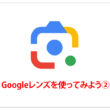
-
Googleレンズを使ってみよう②
画像を利用して、関連情報を検索できるアプリ「Googl(グーグル)レンズ」。前回は
-

-
ビジネス向け!業務に使えるAndroid人気アプリをご紹介
今回は、ビジネスにも使える人気のAndroidアプリをご紹介します。アプリを有効活用すれば、少な
-

-
Googleアカウントを利用したAndroidスマホの連絡先バックアップ方法
Google(グーグル)アカウントがあれば写真や動画の時と同様に、連絡先のバックアップを簡









